Создание и использование форм данных
Поиск информации в формах
В главе 6 описывалось, как полагается сортировать получаемые результаты запроса. Аналогичные операции можно выполнять и в формах; о них рассказывается в следующем разделе.
Сортировка записей в форме
Из главы 7 вы уже знаете, как настраивается порядок сортировки для запроса. В режиме конструктора в ячейке сортировки поля выбирались опции По возрастанию, По убыванию и Нет. При запуске запроса записи выстраивались в указанном порядке. Процесс сортировки записей формы производится аналогичным образом, однако ячейка сортировки здесь отсутствует.
Рассмотрим форму Растения более внимательно. Записи формы сортируются по полю Имя, поскольку это поле является первичным ключом таблицы Растения. При назначении первичного ключа Access автоматически формирует индекс поля, с помощью которого сортируются данные в соответствии с типом данных поля. Например, если поле содержит текст, данные сортируются в алфавитном порядке.
Теперь изменим порядок отображения записей о растениях, отсортировав их по латинским именам. Вот как это делается.
- Выберите для любой записи элемент управления ЛатинскоеИмя.
- Щелкните на кнопке Сортировка по возрастанию, расположенной на панели инструментов формы. Результат, который вы должны получить, показан на рис. 8.19. Как видите, теперь первой записью стала запись со значением Тысячелистник. При просмотре записей окажется, что они расположены в алфавитном порядке, сортировка производилась по их латинским именам.
Произведенная сортировка остается временной до сохранения формы. При этом Access запоминает новый порядок сортировки и при следующем открытии формы отобразит записи соответствующим образом. Для удаления результатов уже сохраненной временной сортировки выберите команду Записи › Удалить фильтр.
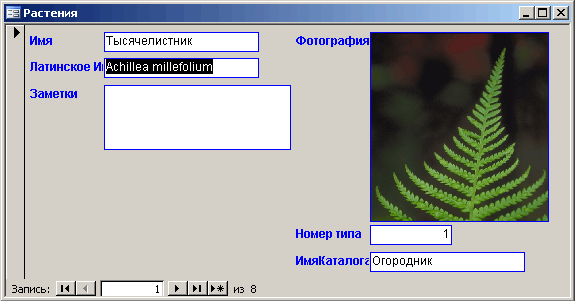
Рис. 8.19. Сортировка записей по их латинским именам
